在CentOS 8上安装最新版的TeamViewer是一个多步骤的过程,需要通过命令行执行,以下是详细的步骤说明:
前提条件

1、用户权限:确保以root用户或具有sudo权限的用户身份登录系统。
2、互联网连接:确保CentOS 8 VPS允许访问外部互联网。
安装步骤
1、启用EPEL软件源:如果系统中未启用EPEL,使用以下命令启用它:
sudo dnf install epelrelease
2、导入GPG密钥:导入TeamViewer存储库的GPG密钥:
sudo rpm import https://dl.tvcdn.de/download/linux/signature/TeamViewer2017.asc
3、安装TeamViewer:通过以下命令安装TeamViewer的rpm软件包:
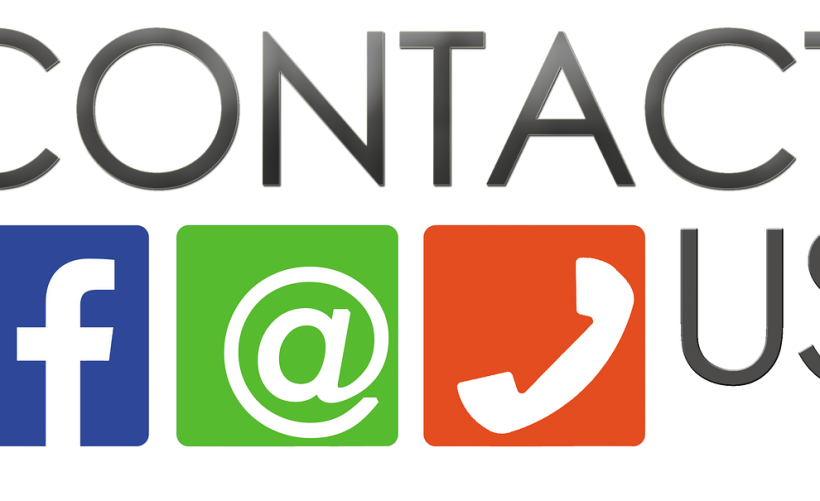
sudo dnf install https://download.teamviewer.com/download/linux/teamviewer.x86_64.rpm
当出现提示时,输入y继续安装过程。
启动与升级
1、启动TeamViewer:可以通过命令行输入teamviewer或点击应用菜单中的TeamViewer图标来启动。
2、接受许可协议:首次启动时,需要接受用户协议。
3、验证存储库配置:安装过程中,官方TeamViewer源仓库会被添加到系统中,可以使用cat /etc/yum.repos.d/teamviewer.repo命令查看文件内容,确认配置正确。
相关问题与解答

1、Q: 如果在安装过程中遇到依赖性问题怎么办?
A: 如果遇到依赖性问题,可以尝试先更新系统,然后重新安装,使用命令sudo dnf update来更新系统。
2、Q: TeamViewer安装后如何检查其版本是否为最新?
A: 可以通过命令行输入teamviewer version来检查当前安装的TeamViewer版本,如果需要更新到最新版本,可以关注官方发布的更新通知并通过相同的安装命令重新安装。
以上就是关于“如何通过命令行在centos 8上安装最新版teamviewer”的问题,朋友们可以点击主页了解更多内容,希望可以够帮助大家!












